9 tips om je digitale foto’s te ordenen op je pc
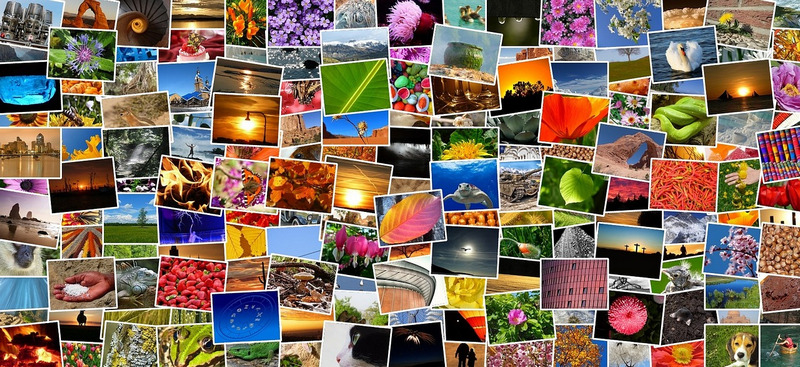 Image by Simon from Pixabay
Image by Simon from Pixabay
Foto’s maken is nog nooit zo makkelijk geweest. Want elke telefoon is tegenwoordig voorzien van een camera. Menigeen maakt dan ook meer foto’s dan ooit. Op menig telefoon staan dan ook zomaar honderden foto’s.
Veel telefoons ordenen foto’s automatisch al op diverse manieren. Dat helpt zeker wanneer je een bepaalde foto terug wilt vinden. Maar jouw telefoon is wellicht slechts één van de apparaten waar je foto’s op maakt. En dan wordt je fotocollectie vanzelfsprekend al snel een rommeltje.
1) Wat doen met digitale foto’s?
Een foto is tegenwoordig snel gemaakt. Je hebt er geeneens meer een fototoestel voor nodig. Want elke telefoon heeft een camera en elke tablet ook. Dat betekent dat je zomaar 3 apparaten kunt hebben waarmee je foto’s maakt. Dat houdt tevens in dat je foto’s op verschillende apparaten kunnen staan. Of verschillende geheugenkaartjes als je een digitale camera gebruikt.
Dit gaat ongetwijfeld vroeg of laat een hoop gezoek opleveren naar die ene foto die je al wat langer geleden gemaakt hebt.
Alleen om deze reden al is het raadzaam om je digitale foto’s op één plek te bewaren. Op je pc bijvoorbeeld. Want op een beeldscherm dat aanzienlijk groter is dan dat van je telefoon of tablet, is foto’s bekijken ook net wat leuker.
Door je foto’s te kopiëren en over te zetten naar je pc beschik je ook direct over een back-up van je foto’s. Want je zult niet de eerste zijn die door het stuk gaan van een apparaat of geheugenkaartje mooie foto’s kwijtraakt.
2) Digitale foto’s organiseren: houd alleen over wat je echt wilt bewaren
Niet elke foto is het bewaren waard. Slim is daarom om eerst alle foto’s te wissen die je niet wilt bewaren. Dit kan al een behoorlijke klus zijn als het aantal digitale foto’s dat je wilt organiseren in de duizenden loopt.
Je doel zou moeten zijn dat je op je pc alleen de foto’s organiseert die je wilt bewaren. Dit vereenvoudigt nu niet alleen het organiseren van je foto’s, maar zal straks ook het terugvinden vergemakkelijken van die ene foto die je bijvoorbeeld iemand kado wilt doen in een lijstje.
3) Hoe bewaar ik het best digitale foto’s?
Zoals gezegd bewaar je je digitale foto’s het best op één plek. Een uitstekende plek om je hele digitale fotocollectie te bewaren, is op je pc. Want de opslagcapaciteit die je kunt hebben in je pc, overtreft de opslagcapaciteit van telefoon, tablet of geheugenkaartjes vele malen.
Bovendien is een back-up maken van je fotocollectie op je pc een stuk eenvoudiger. Op je Windows-pc kun je zelfs automatisch een back-up laten maken van je fotocollectie.
Op deze manier verklein je de kans op het plots kwijtraken van al je foto’s tot bijna nul.
4) Je foto’s overzetten, bewaren en ordenen op je pc
Je digitale foto’s bewaar je het best op je pc dus. Maar hoe kun je je foto’s van telefoon naar pc overzetten? Daar zijn enorm handige apps voor die dat uitstekend voor je kunnen regelen. Met diezelfde apps kun je ook foto’s overzetten van je tablet naar je pc.
Voor geheugenkaarten zijn verschillende geheugenkaartlezers te koop die je moeiteloos kunt aansluiten op je pc. Je pc beschouwt een geheugenkaartlezer als schijfstation. Op deze manier kun je via Verkenner je foto’s naar de pc kopiëren op dezelfde manier zoals je elk bestand op je pc kopieert.
5) Geef mappen beschrijvende namen
Zodra je de app Verkenner op een Windows-pc opent, dan zie je in de linkerkolom van het weergavevenster direct al een aantal mappen weergegeven staan. Waaronder de map Afbeeldingen. Dit is de map waar Windows standaard afbeeldingen, waaronder ook foto’s, in opslaat.

De map Afbeeldingen is daarom de ideale locatie om je fotocollectie in op te slaan. Daarmee staan je foto’s dan in ieder geval al vast op een logische plek.
Maar als je veel foto’s hebt dan wil je je foto’s vanzelfsprekend nauwkeuriger ordenen dan dat. Daarvoor kun je in de map Afbeeldingen zoveel mappen aanmaken als je nodig hebt. Zo kun je bij elkaar behorende foto’s makkelijk ordenen.
Zo zou je voor een overzichtelijk geheel kunnen besluiten om foto’s in categorieën in te delen en bij elkaar te bewaren.
Maak bijvoorbeeld in de map Afbeeldingen eerst een map Vakanties aan. Vervolgens maak je in de map Vakanties wederom een aantal mappen aan waarin je de foto’s van een bepaalde vakantie onderbrengt.
Deze mappen geef je een naam die zo beschrijvend mogelijk is. Bijvoorbeeld: Frankrijk-Ardeche-zomer-2024.
Gebruik gewoon de eerste naam die in je opkomt voor een map. Je kunt de naam van een map later altijd nog wijzigen.
6) Geef foto’s beschrijvende namen
Zodra je een map hebt gemaakt voor bij elkaar behorende foto’s, kun je de foto’s naar deze map verplaatsen. Op een Windows-pc doe je dit met de bewerkingen Knippen en Plakken.
Of je een foto over een tijd weer snel terug kunt vinden, hangt niet alleen af van de naam van de map maar ook van de naam van de foto zelf.
Je camera en je telefoon geven elke foto die je maakt een generieke naam waarmee het apparaat de foto’s die je maakt van elkaar kan onderscheiden. Voor jou als maker is het echter onmogelijk om aan de hand van die naam te vertellen wat er op die foto staat.
Daarnaast kan de zoekfunctie van je Windows-pc een fotobestand moeilijk terugvinden als dit bestand geen beschrijvende naam heeft.
Probeer daarom iedere foto die je op je pc bewaart een naam te geven die iets over de foto vertelt. Bijvoorbeeld: kerstvakantie-2024-met-de-kinderen.
De beste bestandsnaam voor een foto is een bestandsnaam die bestaat uit één of meerdere woorden die je zonder meer zult gaan gebruiken als je die foto ooit probeert terug te vinden.
Een foto een andere naam geven
Een digitaal fotobestand een andere naam geven doe je met Verkenner en gaat als volgt:
- Start Verkenner.
- Navigeer naar de map waar de foto staat die je andere naam wilt geven.
- Selecteer de foto die je een andere naam wilt geven en klik er met de rechtermuisknop op.
- Dit opent het contextmenu. Klik op de opdracht Naam wijzigen.
- De huidige bestandsnaam van de foto wordt nu blauw omkaderd.
- Typ de nieuwe naam en druk vervolgens op de entertoets.


Hiermee heeft het digitale fotobestand een nieuwe naam.
7) Hoe kan ik foto’s chronologisch ordenen
Als je dat wilt dan kun je foto’s in iedere map chronologisch ordenen en daarmee ook chronologisch laten weergeven in die map. Doorgaans wordt het chronologisch ordenen tevens overgenomen door apps waarmee je foto’s kunt bekijken.
Het chronologisch ordenen van foto’s heeft daarmee zo zijn voordelen. Chronologisch ordenen pak je als volgt aan:
- Navigeer naar de map waarin de foto's staan die je chronologisch wilt ordenen.
- Selecteer alle foto's. Klik hiertoe op de eerste geselecteerde foto. Houd vervolgens de Shift-toets ingedrukt en klik op de laatst geselecteerde foto in de serie. (Met de Ctrl-toets kun je foto's selecteren die niet aaneengesloten achter elkaar staan.)
- Klik met de rechtermuisknop op de eerste geselecteerde foto en klik in het geopende contextmenu de optie Naam wijzigen. Geef de foto de gewenste naam en druk vervolgens op de entertoets.
Alle geselecteerde foto's zullen nu dezelfde naam krijgen en voorzien worden van een oplopend nummer, zoals in de onderstaande voorbeeldafbeelding wordt weergegeven.

8) Geef elke foto een goed label
Als je serieus veel foto’s hebt en je wilt ze makkelijk terug kunnen vinden via de zoekfunctie van Windows, dan is het een slim idee om je foto’s van een label te voorzien.
Een label is een serie trefwoorden die het onderwerp van de foto beschrijft. De trefwoorden in een label scheid je met een puntkomma. Goede trefwoorden voor een foto vind je het snelst door je af te vragen:
- Waar was het?
- Wat is het?
- Wanneer was het?
- (met) wie is het?
- Waarom?
Een label kan er dan als volgt uit komen te zien: Frankrijk; Middellandse zee; 2015; vriend Piet;
Deze foto zal vervolgens getoond worden, zodra je via de zoekfunctie van Windows zoekt naar één of meerdere woorden die voorkomen in het label.
Een foto een label geven gaat als volgt:
- Open Verkenner.
- Navigeer naar de map waar de foto zich bevindt.
- Selecteer de foto die je een label wilt geven en klik er met de rechtermuisknop op.
- Het contextmenu opent hiermee. Klik op de optie Eigenschappen.
- Dit opent het venster Eigenschappen van de betreffende foto. Klik op het tabblad Details.
- In de rubriek Beschrijving vind je optie Labels. Klik op de optie Labels en typ het label dat je de foto wilt geven.
- Klik eerst op de knop Toepassen zodra je tevreden bent over het label en vervolgens op de knop OK.

Foto’s stuk voor stuk labelen is een monnikenwerk. Gelukkig kun je ook een hele reeks foto’s in een keer van een label voorzien. Een serie vakantiefoto’s die op dezelfde plek genomen zijn bijvoorbeeld. Deze foto’s kun je in één keer selecteren. Vervolgens klik je op de rechtermuisknop en doe je precies hetzelfde als bij één foto van een label voorzien.
Alle geselecteerde foto’s krijgen nu hetzelfde label.
9) Maak een aparte back-up van je foto’s
Ik had het in dit artikel al even over een back-up maken van je foto’s. Dat je in theorie al een back-up maakt van je foto’s op het moment dat je bijvoorbeeld foto’s kopieert van je telefoon naar je Windows-pc.
Maar vervolgens heb je op je pc allerlei bewerkingen gedaan aan de foto’s die je wil bewaren. Je hebt allerlei mappen gemaakt zodat je bij elkaar horende foto’s ook netjes bij elkaar bewaart. Vervolgens heb je de foto’s beschrijvende namen gegeven en wellicht heb je zelfs de moeite genomen om je foto’s te labelen.
Daar zullen mogelijk best wat uurtjes in zijn gaan zitten om dat allemaal zo mooi voor elkaar te krijgen. Maar als morgen de harde schijf van je pc crasht of je computer geeft er de brui aan dan gaat daarmee al dat werk verloren.
Daarom is het raadzaam om het liefst al tijdens het organiseren van je digitale foto’s met regelmaat een back-up te maken. Een makkelijke methode om dat te doen is gewoon je fotobestanden kopiëren naar een externe harde schijf. Waarbij je simpelweg de map Afbeeldingen, of een andere map waarin je al je digitale foto’s geordend hebt, selecteert en deze vervolgens kopieert naar de externe harde schijf. Zo heb je in één keer een back-up van alle digitale foto’s die je geordend hebt.
Eén regenachtige zondagmiddag is waarschijnlijk niet voldoende om al je digitale foto’s te ordenen. Daar gaat doorgaans echt wel wat meer tijd inzitten. Regelmatig even een uurtje foto’s ordenen zorgt dat het leuk blijft en dat je tevens plezier beleeft aan het proces. Maar vergeet daarbij niet om geregeld even een back-up te maken.
